Nox Player – це програмне забезпечення, що імітує роботу Android на персональних комп’ютерах і ноутбуках. Його основна мета – надати можливість користувачам тестувати різні додатки та перевіряти їхню функціональність на різних пристроях. Особливо часто Nox Player використовують для запуску ігор на великому екрані, що створює кращий ігровий досвід. Завдяки потужності процесорів ПК або ноутбуків, ігри працюють з меншою затримкою, покращуючи якість. Nox Player – це безкоштовна програма, призначена для любителів мобільних ігор, але іноді користувачі можуть зіткнутися з системними помилками. У цій статті розглянемо ці помилки та способи їхнього усунення.
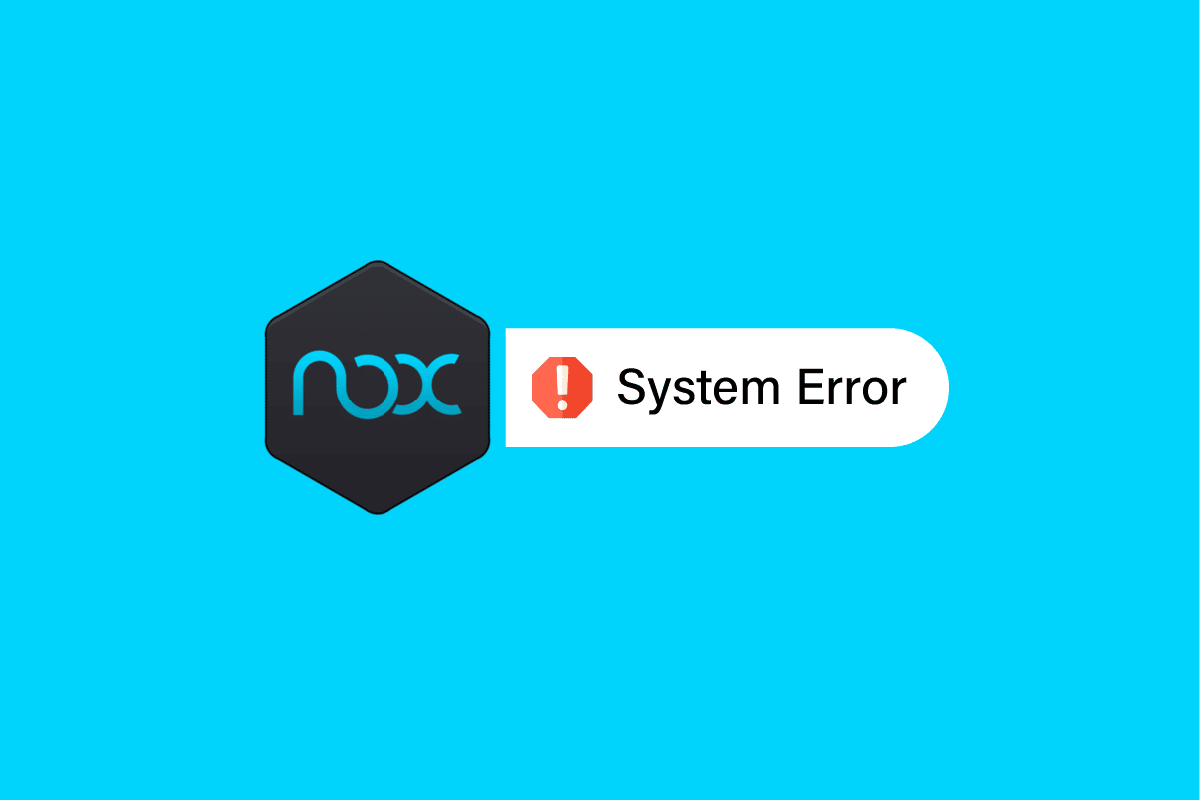
Як усунути системні помилки Nox Player
Продовжуйте читати, щоб дізнатися докладніше про способи вирішення системних помилок Nox Player.
Основні характеристики Nox Player
Nox Player має ряд важливих функцій:
- Регулярні оновлення для виправлення помилок.
- Стабільна робота без частих збоїв.
- Підтримка більшості Android-ігор на ПК та ноутбуках.
- Безперебійна робота як на Windows, так і на macOS.
- Можливість підключення джойстиків, графічних планшетів та іншого обладнання.
- Створений на базі спеціальної віртуальної машини.
Незважаючи на численні переваги та заявку на звання найкращого емулятора Android, Nox Player іноді стикається з помилками, які можуть ускладнити використання програми та вплинути на ігровий процес.
Вирішення проблеми зі встановленням Nox
Інколи, навіть процес встановлення Nox Player може викликати помилку через обмеження системи. Для усунення цієї проблеми, виконайте наступні кроки:
1. Знайдіть значок «Мій комп’ютер» у бічній панелі Nox Player.

2. Натисніть на опцію «Імпортувати файл».
3. Відкрийте локальну папку спільного доступу.

4. Перейдіть до батьківської папки «Мої документи».
5. Клацніть правою кнопкою миші на «Мої документи».
6. Оберіть «Властивості».
7. Перейдіть на вкладку «Розташування».
8. Натисніть «Відновити за замовчуванням» і підтвердіть дію.
9. Перезапустіть Nox Player.
Рішення для системних помилок Nox
Нижче наведено перелік поширених помилок Nox Player та методи їхнього виправлення.
Помилка 1: “Не вдалося запустити систему. Зверніться до служби підтримки”
Ця помилка виникає, коли система блокує запуск Nox Player. Часто це пов’язано з наявністю інших встановлених емуляторів Android. Для вирішення цієї проблеми:
1. Відкрийте папку «Program Files».
Примітка: Для 64-розрядної версії Windows потрібно відкрити папку «Program Files (x86)».

2. Перейдіть до папки «BigNox».
3. Відкрийте папку «BigNox», знайдіть файл «uninst» і запустіть його.
4. Перезапустіть Nox Player.
Примітка: Якщо проблема не вирішена, спробуйте вимкнути брандмауер Windows та повторно запустити Nox Player. Інструкцію з вимкнення брандмауера можна знайти у відповідних посібниках.
Помилка 2: Nox Player зависає на 99% завантаження
Це досить поширена проблема. Вона виникає, коли система блокує використання технології віртуалізації. Для коректної роботи Nox Player, потрібно ввімкнути цю технологію. Перевірити її стан можна за допомогою запиту “dxdiag” у рядку пошуку. Для виправлення помилки:
1. Перезавантажте комп’ютер для входу в BIOS.
2. Увійдіть в меню BIOS, натискаючи Delete, F1 або ALT + F4 під час запуску комп’ютера (залежить від системи).

3. Знайдіть підменю “Процесор”.
Примітка: Налаштування процесора можуть бути приховані в «Advanced CPU Configuration».
4. Увімкніть Intel VT або AMD-V (залежить від типу вашого процесора).
5. Якщо є можливість, увімкніть Intel VTd або AMD IOMMU.
Примітка: Ці функції використовуються для PCI-проходу.
6. Збережіть зміни та вийдіть з BIOS.

7. Вимкніть комп’ютер та від’єднайте його від електромережі на кілька секунд.
8. Увімкніть комп’ютер та запустіть Nox Player.
Помилка 3: Помилка 1006
Помилка 1006 сигналізує про необхідність перезавантаження Nox Player. Спершу, переконайтесь що у вас встановлена остання версія програми. Також перевірте драйвери графічної карти, можливо вам знадобиться оновити їх або встановити більш ранню версію. Якщо це не допомогло, виконайте наступні дії:
1. Відкрийте менеджер багатоекземплярності Nox Player.
2. Натисніть на “Налаштування”.

3. Змініть режим візуалізації графіки, спробувавши різні варіанти.
Примітка: Спробуйте режими OpenGL і DirectX.
4. Збережіть зміни та перезапустіть Nox Player.
Помилка 4: Помилка 1020
Ця помилка свідчить про проблему з запуском віртуальних машин. Для її виправлення:
1. Перезавантажте комп’ютер.
2. Клацніть правою кнопкою миші на ярлику Nox Player та оберіть “Відкрити розташування файлу”.

3. Клацніть на “Nox” в адресному рядку, щоб повернутися до папки Nox.
4. Знайдіть папку “NOXVM”.
5. Клацніть правою кнопкою миші на “NOXVM” та запустіть її від імені адміністратора.
Помилка 5: Помилка 1005
Ця помилка зазвичай виникає через застарілий драйвер відеокарти. Якщо оновлення драйвера не допомогло, виконайте наступні кроки:
1. Відкрийте “Multi-Instance Manager”.

2. Оберіть “Системні налаштування” (значок шестерні).
3. Перейдіть до налаштувань “OpenGL” та в розділі “Продуктивність” оберіть значення “Високий”.
4. Збережіть налаштування та перезапустіть Nox Player.
Помилка 6: Відсутнє підключення до інтернету в Nox Player
Проблема може полягати у несправності маршрутизатора або у відсутності інтернет-з’єднання на вашому комп’ютері. Якщо підключення є, але програми у Nox Player не працюють, спробуйте ці дії:
1. Вимкніть Wi-Fi в Nox Player і використайте мобільний інтернет, якщо є така можливість.
2. Підключіть інтернет-кабель та перезавантажте комп’ютер.
3. Створіть новий екземпляр та перевірте, чи має він підключення до інтернету.
4. Якщо нічого не допомагає, спробуйте використати VPN.
Якщо певна програма не має доступу до інтернету:
1. Натисніть клавішу Windows, введіть “cmd” та запустіть командний рядок від імені адміністратора.

2. Введіть команду “netsh winsock reset” та натисніть Enter.

3. Перезавантажте комп’ютер.
Помилка 7: Nox Player перестав працювати
Ця помилка може вимагати збільшення розміру файлу підкачки. Для цього:
1. Клацніть правою кнопкою миші на піктограмі “Мій комп’ютер”.
2. Оберіть “Властивості” та перейдіть до “Додаткові параметри системи”.

3. Перейдіть на вкладку “Додатково” у вікні властивостей.
4. Натисніть “Параметри” в розділі “Продуктивність”.

5. Знову виберіть “Додатково” та натисніть кнопку “Змінити”.
6. Зніміть галочку з “Автоматично керувати розміром файлу підкачки” та оберіть “Вказати розмір”.
7. Встановіть розмір, виходячи з об’єму пам’яті комп’ютера.
Примітка: Рекомендовано встановлювати розмір підкачки в 1.5 рази більше, ніж об’єм ОЗП. Наприклад, для 2 ГБ ОЗП розмір файлу підкачки повинен складати від 2048 МБ до 4096 МБ.
8. Після введення розміру, натисніть “Задати” та “OK”.
9. Перезавантажте комп’ютер. Nox Player повинен працювати стабільно.
Помилка 8: “Не вдається отримати назву програми, не вдалося зберегти”
Іноді під час налаштування клавіатурних скорочень для ігор може виникнути така помилка. Для її виправлення:
1. Перейдіть до налаштувань Nox Player (значок шестерні).
2. Натисніть “Додаткові параметри” та змініть роздільну здатність Nox Player на сумісну з вашою системою.
3. Збережіть налаштування та налаштуйте клавіатурні скорочення.
Примітка: Якщо це не допомогло, спробуйте вимкнути антивірус та повторіть налаштування. Інструкцію з вимкнення антивірусу можна знайти у відповідних посібниках.

Помилка 9: “Потрібна автентифікація Google Play”
Це досить поширена помилка. Для її виправлення:
Крок I. Очистіть кеш в Android.
Інструкцію з очищення кешу можна знайти у відповідних посібниках.

Крок II. Видаліть обліковий запис Google.
Якщо очищення кешу не допомогло, спробуйте видалити обліковий запис Google з пристрою. Інструкцію можна знайти у відповідних посібниках.

Помилка 10: “Помилка віртуальної машини Nox Player”
Nox Player створює віртуальне середовище Android на ПК. Під час запуску програми може з’явитися помилка віртуальної машини. Для її вирішення:
1. Перейдіть до наступної папки:
C:Program FilesBigNoxBigNoxVMRTdriversXQHDrv
2. Клацніть правою кнопкою миші на “XQHDrv.inf” та оберіть “Установити”.
3. Перезапустіть Nox Player.
Примітка: Також видаліть інші емулятори Android, які можуть викликати конфлікт помилок.
Як запустити Android-ігри в Nox Player на ПК
Виконайте такі кроки:
1. Відвідайте сайт Nox Player та натисніть “Завантажити”.

2. Запустіть інсталятор, після завершення завантаження.
3. Після встановлення, натисніть “Запустити”.
4. Завантажуйте ігри з Google Play Store, який є доступний у головному вікні Nox Player.
Примітка: Якщо у вас є APK-файл гри, просто перетягніть його в Nox Player для встановлення.
Часті питання (FAQ)
Q1. Чому Nox Player не встановлюється?
Відповідь. Проблема може бути викликана несумісністю з деякими оновленнями Windows 10, які можуть блокувати роботу емулятора.
Q2. Чи є Nox Player хорошим емулятором Android?
Відповідь. Так, Nox Player є одним з найпопулярніших емуляторів Android, особливо для ігор.
Q3. Чи підходить Nox Player для бюджетних ПК?
Відповідь. Nox Player є відносно легким емулятором, що дозволяє запускати ігри навіть на комп’ютерах з низькими характеристиками.
***
У цій статті ми розглянули основні системні помилки Nox Player та методи їхнього вирішення. Сподіваємось, що ця інформація допоможе вам вирішити проблеми. Якщо у вас є питання або пропозиції, напишіть їх у коментарях.